Ваше местоположение важно. Различным веб-сайтам и приложениям необходимо знать, где вы находитесь, чтобы вам было удобнее работать с ними. Итак, если вы хотите использовать все функции различных веб-сайтов и приложений, то лучше всего, чтобы вы знали, как включить службы определения местоположения Mac.
В наши дни трудно оставаться вне поля зрения. В большинстве случаев вам необходимо раскрыть некоторую личную информацию, чтобы подключиться или воспользоваться услугами. Если вы хотите использовать некоторые цифровые платформы, чтобы упростить вашу повседневную жизнь, вам придется включить службы определения местоположения на Mac.
Так оно и есть в наши дни. Если вы не предпочитаете жить в пещере, у вас нет причин включать службы определения местоположения на Mac.
Содержание: Часть 1. Плюсы и минусы включения геолокацииЧасть 2. Как включить и выключить службы геолокации на MacЧасть 3. Использование Siri с геолокациейЧасть 4. Вывод
Часть 1. Плюсы и минусы включения геолокации
Прежде чем приступить к изучению того, как включить службы определения местоположения, лучше всего сначала узнать о них больше.
Службы определения местоположения - это когда приложение общается с вашей операционной системой на вашем Mac, чтобы определить ваше местоположение, чтобы они могли узнать из операционной системы, где вы находитесь. Операционная система определяет это из сетей Wi-Fi или с помощью спутников глобального позиционирования, чтобы определить ваше приблизительное местоположение. Информация возвращается в приложение, которое затем используется в дальнейшем.
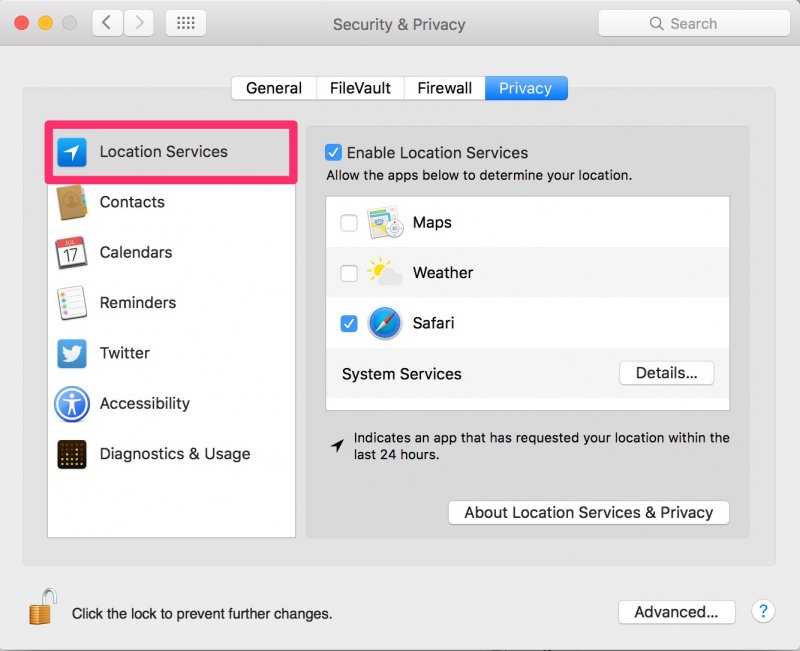
Минусы включения служб определения местоположения
В некоторых случаях вполне законно, что приложение хочет использовать ваше местоположение. В других случаях это может быть незаконным. Итак, когда дело доходит до использования служб определения местоположения, первое, что приходит на ум, - это конфиденциальность. Вам необходимо точно знать, как будет использоваться ваша информация.
Второе, что вам нужно знать о службах определения местоположения, - это то, что они связаны с производительностью батареи. Если вы часто пользуетесь услугами определения местоположения, это может разрядить аккумулятор. Службы определения местоположения - один из главных виновников сокращения времени работы от аккумулятора, поскольку они постоянно запрашивают информацию.
Плюсы включения служб определения местоположения
Если есть минусы, то есть и плюсы включения служб определения местоположения на вашем Mac. Самое лучшее в этом то, что вы всегда можете вернуть свой Mac, если он будет украден или потерян. Включив службы определения местоположения, вы можете отслеживать это.
Второе преимущество включения служб определения местоположения - это то, что вы будете знать, какие приложения вы используете. Это важно знать, поскольку у вас может быть установлено множество приложений и программ.
Часть 2. Как включить и выключить службы геолокации на Mac
Зная преимущества и недостатки включения служб определения местоположения, в этой части будет показано, как включать и выключать службы определения местоположения на Mac.
Способ №1. Включите службы геолокации на Mac
Чтобы лучше контролировать свою конфиденциальность, если вы решите включить службы определения местоположения на Mac, лучше всего использовать iMyMac PowerMyMac, Это защищает вашу конфиденциальность, предотвращая некоторые веб-сайты и приложения от отслеживания вас.
Выполните следующие действия, чтобы узнать, как включить службы определения местоположения на Mac и использовать PowerMyMac для защиты вашей конфиденциальности.
Шаг 1. Перейдите в Системные настройки.
Зайдите в меню Apple и выберите Системные настройки. Как только вы войдете в Системные настройки, нажмите Безопасность и конфиденциальность. Затем перейдите на вкладку Конфиденциальность, чтобы выбрать службы определения местоположения.
Шаг 2. Включите службы определения местоположения
Нажмите на кнопка разблокировки в левой нижней части экрана. Таким образом, вы можете вносить изменения и проходить аутентификацию, используя логин администратора. Установите флажок рядом с Включить Местонахождение.
Подтвердите свое действие, введя пароль и щелкнув вкладку «Разблокировать» во всплывающем окне. Включив службы определения местоположения на Mac, вы разрешаете приложениям и веб-сайтам определять ваше текущее местоположение.
Шаг 3. Получите контроль над своей конфиденциальностью с помощью PowerMyMac
Включать службы определения местоположения на Mac - это нормально, если вы получаете контроль над своей конфиденциальностью. Используя PowerMyMac, вы можете лучше контролировать свою конфиденциальность. Это простая в использовании программа. Вам просто нужно скачать его с этого ссылке..
Шаг 4. Нажмите "Конфиденциальность".
Запустите и установите PowerMyMac на свой компьютер, наведите курсор на левую панель PowerMyMac. Нажмите на Конфиденциальность.
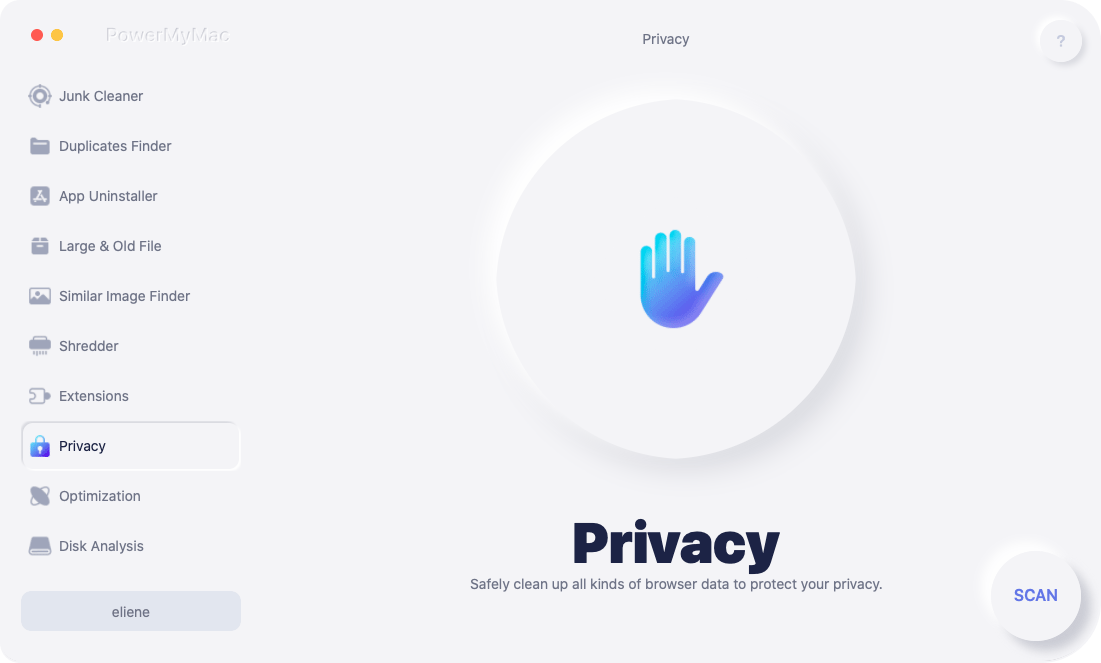
Шаг 5. Проведите сканирование
Нажмите на кнопку СКАНИРОВАНИЕ. Веб-браузеры, которые вы регулярно используете, появятся на главном экране PowerMyMac.
Выберите, от каких приложений и веб-браузеров вы хотите защитить свою конфиденциальность. После того, как вы выбрали из списка, нажмите на ЧИСТКА меню.

Способ №2. Отключить службы геолокации
Если вы хотите сохранить службы определения местоположения на своем Mac, приведенные ниже шаги покажут вам, как это сделать.
Шаг 1. Сhoose Безопасность и конфиденциальность
Перейдите в меню Apple вверху экрана и выберите Системные настройки. Когда вы войдете в Системные настройки, выберите Безопасность и конфиденциальность.
Шаг 2. Выберите вкладку «Конфиденциальность».
Когда вы окажетесь на вкладке «Конфиденциальность», щелкните значок замка в левой нижней части экрана. Войдите в систему и щелкните вкладку «Разблокировать» во всплывающем окне.
Шаг 3. Снимите флажок Включить службы определения местоположения.
После входа в систему вы сможете установить флажок Включить службы определения местоположения.
Часть 3. Использование Siri с геолокацией
Знаете ли вы, что Siri можно также использовать для включения местоположения на Mac? Что ж, можешь. Следующие шаги покажут вам, как это сделать.
Шаг 1. Включите диктовку
Чтобы включить диктовку, перейдите в Системные настройки и выберите клавиатуру. В папке «Клавиатура» выберите вкладку «Диктовка». Если он выключен, вам нужно будет его включить. Если вы впервые пользуетесь диктовкой, то программа обнаружения начнет загрузку. Это займет около нескольких минут. Включить диктовку.
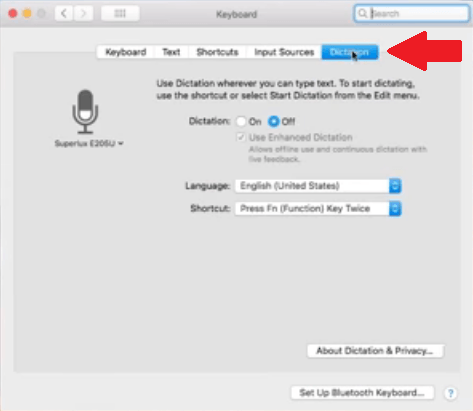
Шаг 2. Найдите Siri
Войдите в Системные настройки и выберите Доступность. Выберите Диктовка в левой части панели. Включите фразу ключевого слова диктовки. Затем выберите команды Диктовки и включите расширенные команды. Щелкните поле Выполнить и выберите Open Finder Items. Ваш Mac откроет папку приложений. Оттуда, выберите Siri. После того, как вы выбрали Siri, нажмите кнопку «Открыть».
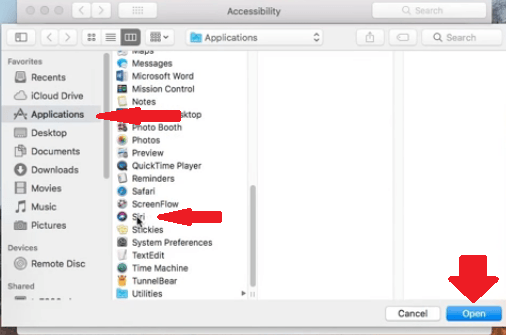
Шаг 3. Перейдите в настройки безопасности.
Если вы попытаетесь спросить Siri, где вы, вам придется сначала включить службы местоположения. Вы можете сделать это, перейдя в Системные настройки и нажав Безопасность и конфиденциальность.
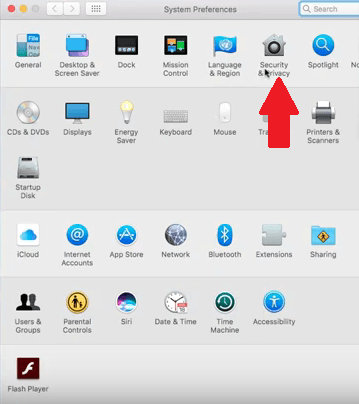
Шаг 4. Установите флажок Включить службы определения местоположения.
Оказавшись в разделе «Безопасность и конфиденциальность», вы увидите поле рядом с «Включить службы определения местоположения». Перед установкой флажка вам нужно будет щелкнуть значок замка в левой нижней части экрана. Вам нужно будет войти в систему, чтобы иметь возможность включить службы определения местоположения.
После того, как вы нажмете вкладку «Разблокировать» во всплывающем окне, вы сможете установить флажок, чтобы включить службы определения местоположения. Установив Siri, вы можете использовать Siri для открытия своих приложений.
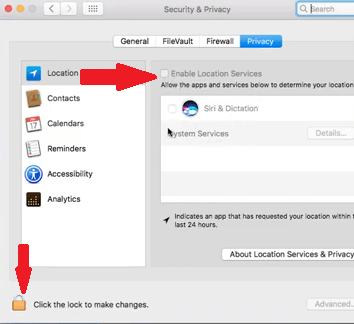
Часть 4. Вывод
При включении служб определения местоположения на Mac необходимо учитывать несколько моментов. Конечно, не рекомендуется отключать их, поскольку вы не сможете максимально использовать все функции приложений и браузеров, которые вы регулярно используете. Тем не менее, вам придется взвесить последствия включения служб определения местоположения на вашем Mac.
Лучше всего убедиться в iMyMac PowerMyMac чтобы помочь вам защитить вашу конфиденциальность.
Включили ли вы службы определения местоположения на своем Mac? Вы используете программу для защиты своей конфиденциальности? Если да, то какой программой вы пользуетесь? Не стесняйтесь делиться своими мыслями. Наши читатели будут рады услышать от вас в ближайшее время.



